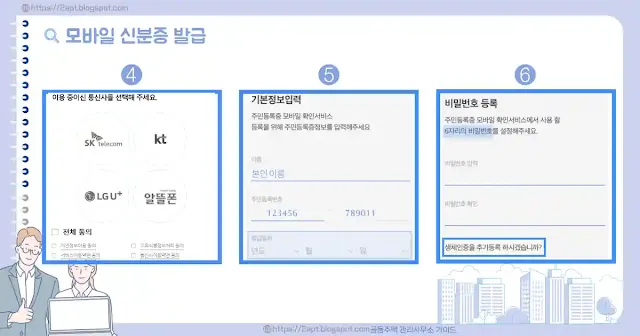모바일 신분증 발급을 통해 기존의 운전면허증이나 주민등록증 이 아닌 모바일로 신분증을 제시할 수 있습니다. 간단한 본인 확인을 통해 모바일 신분증을 사용하실 수 있도록 설명드리겠습니다. 모바일 신분증 발급 순서대로 정리했으니 참고하셔서 손쉽게 발급 받을 수 있습니다.
- 모바일 신분증 소개
- 모바일 신분증 발급 받는 방법
- 모바일 신분증 사용하는 방법
목차
모바일 신분증 소개
요즘은 많은 일을스마트폰으로 모든 것을 할 수 있는 세상입니다. 전화와 문자는 기본이고 웹서핑, SNS, 앱을 통해 은행업무와 본인 확인 등 여러가지를 손에 들고 다니며 할 수 있는 세상입니다.
정부24 앱을 설치해서 모바일 주민등록증 발급을 받은 사람이라면 누구나 모바일 신분증을 사용할 수 있습니다. 모바일 신분증을 이용하면 QR코드 스캔 방식을 사용하면 공항 같이 보안이 철저한 곳에서도 사용이 가능합니다.
개인정보를 지키면서도 강력한 보안을 지니고 있으며, 이 QR코드는 보안성을 높이기 위해 일정 시간이 지나면 초기화 됩니다. 일정 시간이 지나면 세션이 만료되어 다시 로그인을 해야하며 다음과 같은 조건이 있습니다.
- 분실신고와 말소 신고를 한 경우에는 사용할 수 없습니다.
- 앱을 통해 신분증을 확인이 가능하나 캡쳐는 되지 않습니다.
모바일 신분증 발급 준비물
- 본인 명의의 스마트폰
- 신분증
- 정부24 애플리케이션
- 할 수 있다는 자신감
정부24 앱 설치
모바일 신분증 사용을 위해서는 정부24 앱을 먼저 설치해야합니다. 아이폰과 안드로이드폰에 맞게 선택해 주셔야합니다.
모바일 신분증 발급 받는 방법
모바일 신분증을 발급받는 순서를 말씀 드리도록하겠습니다.
1. 로그인
정부 24앱을 실행해 로그인해 주셔야합니다. 별도의 회원가입을 하지 않고 공동인증, 금융인증 등 스마트폰에 내장되어 있는 인증서를 이용해 로그인이 가능하지만 간편 인증을 이용하는 것을 추천드립니다.
카카오톡, 네이버, 농협, 하나, 국민 등 다양한 민간, 금융 기관의 로그인을 통해 본인 확인이 가능하기 때문에 쉽게 로그인할 수 있는 장점이 있습니다.
2. 모바일 주민등록증 검색
이제 로그인을 마치고 메인 화면으로 들어왔다. 맨 상단 검색창에서 '모바일 주민등록증'을 해 검색하면 결과에 모바일 신분증 확인 서비스가 나옵니다. 이것을 선택해 주십시오.
3. 약관 및 개인정보 수집 이용 동의
주민등록증 모바일 확인서비스 약관에 동의해 주셔야합니다. 이용약관과, 개인정보 수입 및 이용 동의 두 가지 사항에 대해 동의를 해주십시오.
4. 통신사 인증
본인 명의의 스마트폰으로 본인 인증을 받아야합니다. 통신사를 선택하시고 본인 인증을 해주십시오.
5. 기본정보 입력
주민등록번호를 입력하고 주민등록증 발급일 입력해 주십시오.
6. 비밀번호 등록 및 생체인증 추가
6자리 비밀번호를 등록해 주십시오 그리고 지문 인증이나 페이스 아이디를 사용할 수 있는 스마트폰인 경우 생체인증 추가등록해 주시면 편리하게 이용할 수 있으니 등록하는 것을 권해드립니다.
이제 발급이 완료되었습니다.
모바일 신분증 사용하는 방법
모바일 사용 시에도 마찬가지로 정부24 앱을 실행해 모바일 신분증을 제시할 수 있습니다. 앱을 실행하고 아래로 내려가면 주민등록증 모바일 확인 서비스를 선택해 주시면 됩니다.
본인 얼굴이 나오고 좌측에 생년월일과 주소 우측에 QR코드가 나옵니다. 이 QR코드를 보여주면 스캔을 해서 본인 여부를 판단하게 됩니다. 아직은 공공기관, 은행 위주로 쓰이고 있지만 앞으로 일반 매장까지 확장된다고 합니다. 이제 모바일 신분증을 발급해서 스마트폰에서 주민등록증을 제시해 보시기 바랍니다.
모바일 신분증 발급을 마치며
지갑을 들고 다니지 않아도 신용카드와 신분증을 모바일 기기를 이용해 사용하는 시대가 되었습니다. 참 많은 것을 스마트폰으로 할 수 있게 되었네요. 이번 내용을 참고해 앞으로 신분 확인을 할 때 주민등록증을 스마트폰으로 제시해보시기 바랍니다. 감사합니다.
안심전세앱 2.0 업데이트 시세정보 범위 확대 등 - 생활정보 가이드